Siri est peut-être toujours derrière Amazon Alexa et Google Assistant en ce qui concerne les fonctionnalités, mais il devient de plus en plus compétent et utile à chaque nouvelle mise à jour. Vous pouvez utiliser Siri non seulement pour obtenir des informations, mais également pour contrôler les appareils HomeKit, lire des chansons, envoyer des messages, etc. J’utilise Siri quotidiennement pour répondre aux messages en mains libres. Mais si vous n’êtes pas satisfait de la transcription voix-texte de Siri, vous pouvez simplement lui demander d’envoyer un message vocal. Dans cet article, je vais vous montrer comment envoyer un message audio ou vocal à l’aide de Siri sur l’iPhone.
Envoyer des messages vocaux ou audio à l’aide de Siri sur iPhone
L’envoi de messages audio ou vocaux à l’aide de Siri est simple et efficace. Cela résout le problème de la mauvaise dictée car Siri enregistre simplement ce que vous dites et envoie le message enregistré au destinataire. Cela signifie que vous n’avez pas à revérifier si la transcription est correcte.
1. Pour commencer, invoquez Siri en utilisant la commande «Hey Siri» ou en appuyant longuement sur le bouton latéral (iPhone X et versions ultérieures) ou sur le bouton Accueil (iPhone 8 et versions antérieures).
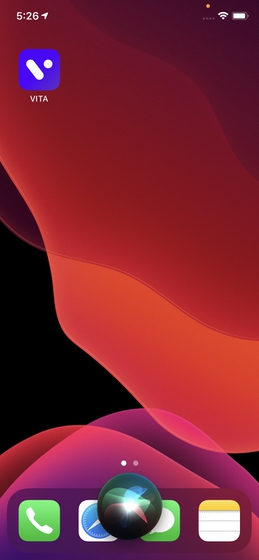
2. Utilisez ensuite la commande suivante pour lancer l’envoi d’un message vocal.
“Send a voice message to (contact name)”
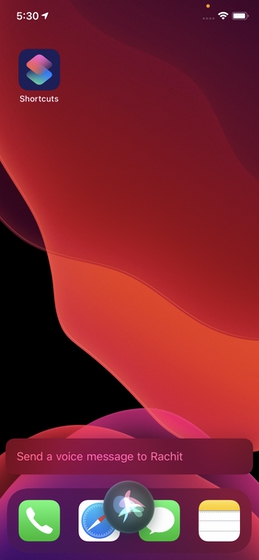
3. Siri affichera un message «Ok enregistrement» et l’icône Siri commencera à s’animer. Attendez 2 secondes et commencez à prononcer votre message.
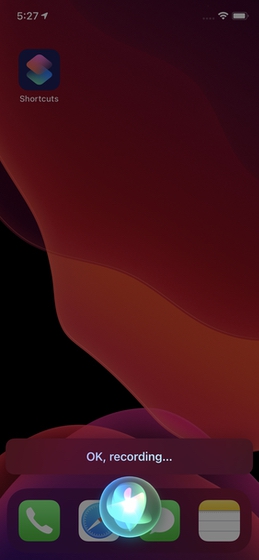
4. Une fois que vous avez terminé votre message vocal, vous verrez la carte de message avec l’enregistrement joint. Appuyez sur le bouton de lecture pour vérifier l’enregistrement si vous le souhaitez et appuyez sur le bouton Envoyer pour envoyer le message.

5. Si vous ne souhaitez pas l’envoyer manuellement, utilisez la commande «Envoyer» pour envoyer le message.
Envoyer des messages vocaux à l’aide de Siri sur iPhone
C’est ainsi que vous pouvez envoyer un message vocal à l’aide de Siri sur l’iPhone. Comme vous pouvez le voir, les étapes sont assez simples. Néanmoins, si vous avez la moindre confusion, faites-le nous savoir dans les commentaires ci-dessous, et nous vous aiderons.
Une chose à noter ici est que l’envoi de messages vocaux avec Siri sur des applications de messagerie tierces comme WhatsApp ne fonctionnait pas pour moi. Si et quand cela commence à fonctionner, je mettrai à jour l’article pour refléter la même chose.



![[2023] 6 façons de copier / coller du texte brut sans formatage](https://media.techtribune.net/uploads/2021/03/5-Ways-to-Copy-Paste-Plain-Text-Without-Formatting-on-Your-Computer-shutterstock-website-238x178.jpg)






